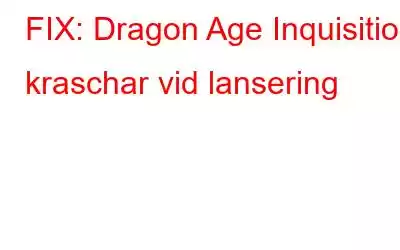Gamerfanatiker är ganska bekanta med arvet från Dragon Age, därför behöver det ingen ytterligare introduktion.
Dragon Age Inquisition är ett populärt rollspelande videospel som kureras av ingen mindre än Electronic Arts (EA) Games . Den släpptes ursprungligen redan 2014 och är tillgänglig på både Windows och PlayStation. Detta alltför populära RPG-spel har fantastisk 3D-grafik som kretsar kring ett intressant berättelsespel. Från att slåss med monster till att planera ett episkt byte, Dragon Age Inquisition är ditt perfekta actionfyllda underhållningspaket.
Men här är en liten hake. De flesta av användarna har rapporterat att Dragon Age Inquisition kraschar vid lanseringen och därmed avbryter din spelupplevelse. Det här problemet uppstår oftast på grund av korrupta eller föråldrade grafikdrivrutiner, störningar från ett antivirusverktyg från tredje part, felkonfigurerade systeminställningar och andra troliga orsaker.
Här är några sätt du kan använda dig av. lösa Dragon Age Inquisition-krascherna vid lanseringsproblem på Windows 10.
Läs även: Bästa offline-RPG-spel för Android 2021
Hur man åtgärdar Dragon Age Inquisition-kraschproblem i Windows 10
Lösning #1: Uppdatera grafikdrivrutiner
Här är vad du behöver göra för att uppdatera grafikdrivrutinerna i Windows 10.
Tryck på tangentkombinationen Windows + R för att öppna dialogrutan Kör.
Skriv "Devmgmt.msc" i textrutan, tryck på Retur för att öppna Windows Enhetshanteraren.
I fönstret Enhetshanteraren väljer du "Display Adapters" för att utöka listan med alternativ. Leta efter dina installerade grafikdrivrutiner, högerklicka på dess titel och välj alternativet "Uppdatera drivrutin".
Bildkälla: Windows ClubProffstips: Om du vill rädda dig själv från besväret med att manuellt uppdatera systemdrivrutiner kan du installera verktyget Smart Driver Care på din enhet. Smart Driver Care är en av de bästa drivrutinsuppdateringsprogramvaran som automatiskt hämtar den senaste uppdateringen av alla befintliga drivrutiner och låter dig uppdatera drivrutiner automatiskt med bara ett enda klick.
Ladda ner Smart Driver Care
Lösning #2: Inaktivera antivirus från tredje part
För att behålla det skadliga objekt på plats, är vi säkra på att din enhet måste installeras med antivirusprogram. Förekomsten av antivirusprogram från tredje part, särskilt Avast Antivirus eller AVG antivirusprogram, stör ofta lanseringen av Dragon Age Inqui på Windows-enheten. Så i vår nästa lösning kommer vi att försöka inaktivera antivirus från tredje part på din enhet för att kontrollera om det löste problemet.
På höger sida av aktivitetsfältet i Windows expanderar du systemfältet där alla ikoner placeras.
Högerklicka på din respektive antivirusikon och inaktivera den tillfälligt. Starta om Dragon Inquisition-videospelet på din enhet för att kontrollera om du fortfarande upplever avbrottet.
Lösning #3: Utför en ren start
Utför en ren start på din enheten laddar operativsystemet med en minimal uppsättning drivrutiner och startprogram. På så sätt kan du se till om någon korrupt drivrutin eller app stör lanseringen av Dragon Age Inquisition. Efter Clean boot-processen kan du enkelt fixa Dragon Age Inquisition-krascharna vid startproblem på Windows.
Tryck på tangentkombinationen Windows + R för att starta Run-rutan.
Skriv " Msconfig" i textrutan, tryck på Retur.
Välj alternativet "Selektiv start" på fliken Allmänt. Inaktivera alternativet "Ladda startobjekt". Kontrollera alternativen "Ladda systemtjänster" och "Använd original startinformation". Tryck på OK när du har gjort dessa ändringar.
Byt nu till fliken "Tjänster". Markera alternativet "Göm alla Microsoft-tjänster" längst ned.
Tryck på knappen "Inaktivera alla" och klicka sedan på "Använd".
Starta om din maskin för att ladda OS i Clean Boot State. Starta Dragon Age Inquisition för att kontrollera om den fungerar utan några laddningsproblem.
Lösning #4: Avinstallera 3D Vision
3D Vision-drivrutinen kommer tillsammans med Nvidias grafikdrivrutinpaket som låter dig att njuta av dina spel i 3D-vision. För att avinstallera 3D vision-drivrutinen på Windows 10, följ dessa steg.
Öppna rutan Kör genom att trycka på tangentkombinationen Windows + R.
Skriv "Appwiz.cpl" i textrutan , tryck på Enter. Detta är en genväg som omdirigerar dig till kontrollpanelens fönster där du enkelt kan avinstallera vilket program som helst.
Leta efter Nvidia 3D vision-appen, högerklicka på den och välj " Avinstallera”.
När du har tagit bort 3D Vision från din enhet, starta om din maskin och kontrollera sedan om du fortfarande står inför Dragon Age Inquisition-krascharna vid startproblemet.
Läs även : Ha kul att spela dessa PC-spel utan grafikkort på ditt system
Slutsats
Här var några lösningar som gör att du eller fixa Dragon Age Inquisition-laddningsproblemen i Windows 10. Du kan använda något av ovannämnda felsökningshack för att komma förbi problemet och få ut det mesta av din spelupplevelse.
För alla andra frågor eller hjälp, dela gärna med dig av dina tankar i kommentarsfältet!
Läs: 0